电脑文件夹显示在另一个程序打开 如何在Win10设置开机自动启动软件
在现代科技的发展下,电脑已经成为了我们生活中不可或缺的一部分,而与之相伴而生的便是各种软件应用的出现,它们为我们提供了诸多便利和功能。在使用电脑时,我们常常会遇到一些繁琐的问题,比如电脑文件夹显示在另一个程序打开,或者我们希望某个软件能够在电脑开机时自动启动。尤其是在Windows 10操作系统中,很多用户可能会感到困惑。如何在Win10设置开机自动启动软件呢?接下来我们将为您详细解答。
具体方法:
1.第一个方法是登录自己用户时才能开机启动的启动文件夹。这是我自己用户的启动文件夹的地址C:\Users\ray\AppData\Roaming\Microsoft\Windows\Start Menu\Programs\Startup(注意\ray是我自己用户的用户名,大家复制粘贴时要改为你们自己的用户名)。大家复制这个地址到文件夹的地址栏里再按回车键就能进去启动文件夹。
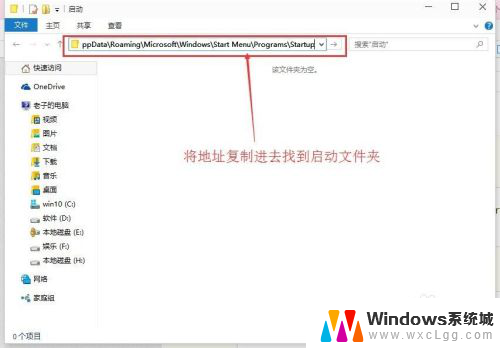
2.或者按照我现在给出的中文路径依次打开文件夹。中文路径:这台电脑\C盘(系统盘)\用户\ray(你自己的用户)\AppData\Roaming\Microsoft\Windows\「开始」菜单\程序\启动。
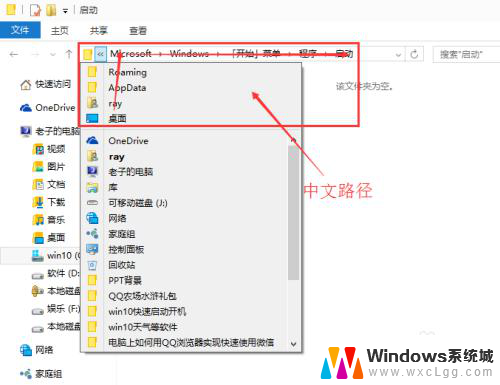
3.注意:AppData是隐藏文件夹,我们要设置能查看隐藏文件夹。在文件夹上方的查看里将隐藏的项目前的框上打上勾。
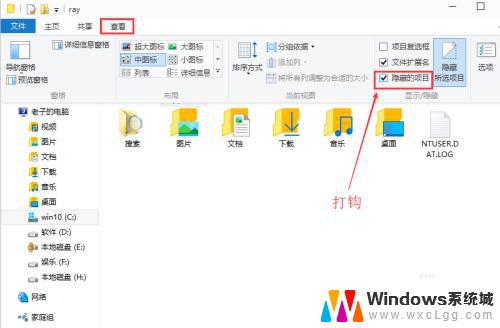
以上是电脑文件夹显示在另一个程序中打开的全部内容,如果您遇到这种情况,您可以按照以上方法进行解决,希望这些方法对大家有所帮助。
电脑文件夹显示在另一个程序打开 如何在Win10设置开机自动启动软件相关教程
-
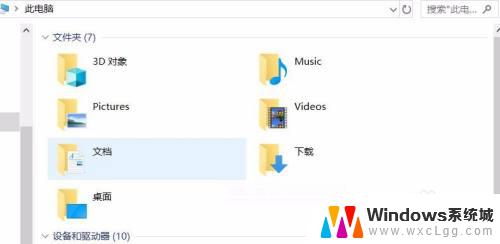 win10 开机启动文件夹 如何在Win10中快速打开启动文件夹
win10 开机启动文件夹 如何在Win10中快速打开启动文件夹2023-10-04
-
 电脑开机软件自启动设置在哪 win10开机启动项设置方法
电脑开机软件自启动设置在哪 win10开机启动项设置方法2023-10-01
-
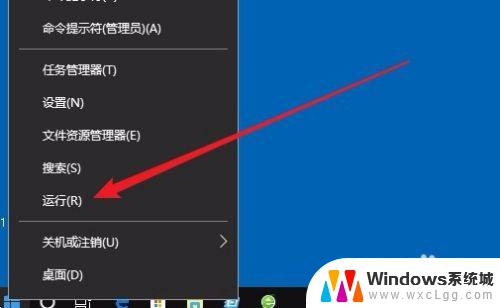 win10软件开机自启动 Win10开机自启动软件设置教程
win10软件开机自启动 Win10开机自启动软件设置教程2023-10-30
-
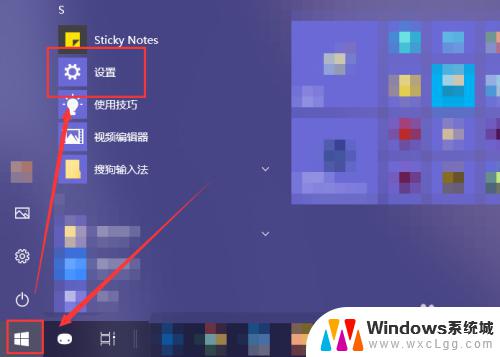 win10怎么关闭软件开机启动 如何禁止开机自动启动的软件程序
win10怎么关闭软件开机启动 如何禁止开机自动启动的软件程序2023-09-22
-
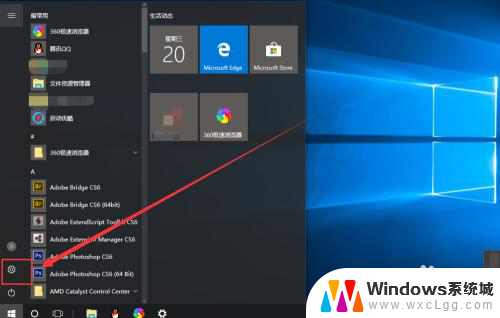 怎么在设置里打开软件 如何在win10中设置默认打开程序的应用软件
怎么在设置里打开软件 如何在win10中设置默认打开程序的应用软件2024-01-03
-
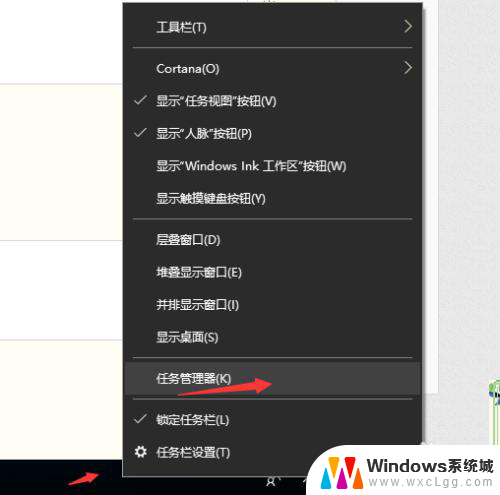 服务器管理器关闭自启动 win10如何取消软件开机自动启动
服务器管理器关闭自启动 win10如何取消软件开机自动启动2024-04-15
- 如何关闭win10自动软件 Win10系统开机自启软件关闭方法
- win10如何取消开机启动程序 Win10如何禁用开机启动项
- win10启动提示 怎样在Win10上关闭打开软件时的弹窗警告
- win10电脑关闭开机启动项在哪里设置 win10关闭开机自启动项教程
- win10怎么更改子网掩码 Win10更改子网掩码步骤
- 声卡为啥没有声音 win10声卡驱动正常但无法播放声音怎么办
- win10 开机转圈圈 Win10开机一直转圈圈无法启动系统怎么办
- u盘做了系统盘以后怎么恢复 如何将win10系统U盘变回普通U盘
- 为什么机箱前面的耳机插孔没声音 Win10机箱前置耳机插孔无声音解决方法
- windows10桌面图标变白了怎么办 Win10桌面图标变成白色了怎么解决
win10系统教程推荐
- 1 win10需要重新激活怎么办 Windows10过期需要重新激活步骤
- 2 怎么把word图标放到桌面上 Win10如何将Microsoft Word添加到桌面
- 3 win10系统耳机没声音是什么原因 电脑耳机插入没有声音怎么办
- 4 win10怎么透明化任务栏 win10任务栏透明效果怎么调整
- 5 如何使用管理员身份运行cmd Win10管理员身份运行CMD命令提示符的方法
- 6 笔记本电脑连接2个显示器 Win10电脑如何分屏到两个显示器
- 7 window10怎么删除账户密码 Windows10删除管理员账户
- 8 window10下载游戏 笔记本怎么玩游戏
- 9 电脑扬声器不能调节音量大小 Win10系统音量调节功能无法使用
- 10 怎么去掉桌面上的图标 Windows10怎么删除桌面图标